
iPady a iPhony vám dávají kontrolu nad tím, jak vaše děti mohou používat vaše zařízení. Před předáním můžete zařízení rychle uzamknout k určité aplikaci nebo uzamknout celé zařízení pomocí komplexní rodičovské kontroly.
Existují dvě funkce iOS s názvem Guided Access and Restrictions, které zde provedou většinu těžkých úkolů. Řízený přístup je ideální pro dočasné předání vašeho iPadu nebo iPhone dítěti, zatímco Omezení jsou ideální pro uzamčení zařízení, které vaše děti používají po celou dobu.
Omezte ji na jednu aplikaci a stanovte časové limity s řízeným přístupem
PŘÍBUZNÝ: Jak nastavit časový limit obrazovky na vašem iPhonu nebo iPadu s průvodcem
Řízený přístup umožňuje uzamknout zařízení do jedné aplikace. Můžete například uzamknout zařízení tak, aby spouštělo pouze konkrétní vzdělávací aplikaci nebo hru, a poté jej předat vašemu dítěti. Budou moci používat pouze tuto konkrétní aplikaci. Až budou hotové, můžete zařízení odemknout pomocí kódu PIN, který jste nastavili, abyste jej mohli běžně používat.
Chcete-li nastavit řízený přístup, otevřete aplikaci Nastavení a přejděte na Obecné> Usnadnění> Řízený přístup. Odtud můžete zajistit, aby byl povolen řízený přístup, nastavit budík po dosažení časového limitu a nastavit přístupový kód. (Pokud heslo nenastavíte, budete k tomu vyzváni, když zahájíte relaci s průvodcem.)
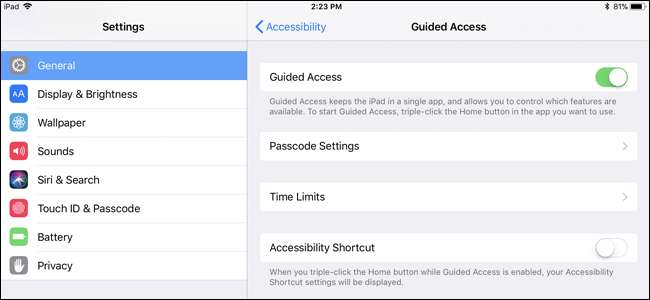
Chcete-li zahájit relaci s řízeným přístupem, otevřete aplikaci, do které chcete zařízení uzamknout - například jakoukoli vzdělávací aplikaci nebo hru, kterou má vaše dítě používat. Rychlým stisknutím tlačítka Domů třikrát se zobrazí obrazovka s průvodcem.
Odtud můžete aplikaci dále uzamknout. Můžete například úplně deaktivovat dotykové události, deaktivovat dotyky v určitých oblastech aplikace, deaktivovat hardwarová tlačítka nebo nastavit časový limit.
Žádná z těchto nastavení však nemusíte konfigurovat. Chcete-li zahájit relaci s řízeným přístupem, jednoduše klepněte na možnost Spustit v pravém horním rohu obrazovky.
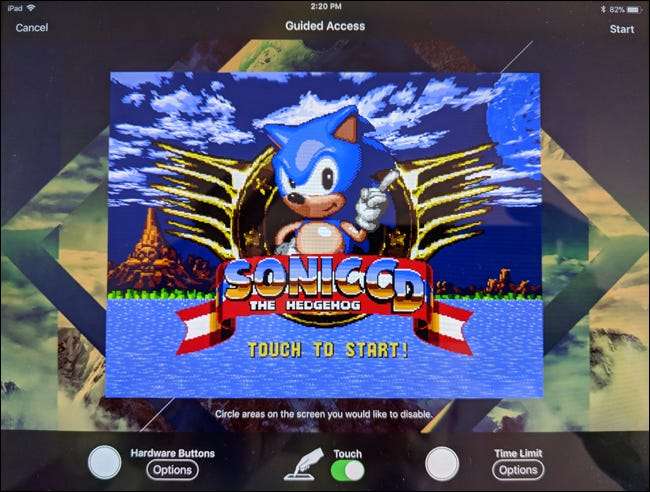
Pokud se pokusíte aplikaci opustit klepnutím na tlačítko Domů, v horní části obrazovky se zobrazí zpráva „Řízený přístup je povolen“. Stiskněte tlačítko Domů třikrát znovu a zobrazí se výzva k zadání kódu PIN. Chcete-li opustit režim řízeného přístupu, zadejte PIN, který jste zadali dříve.
A je to - kdykoli chcete povolit řízený přístup, jednoduše otevřete aplikaci, do které chcete zařízení uzamknout, a „klikněte třikrát“ na tlačítko Domů. Můžeš Přečtěte si více o řízeném přístupu zde .
Blokovat určité aplikace a vytvářet další omezení
PŘÍBUZNÝ: Jak zabránit vašim dětem v utrácení tisíců dolarů za nákupy v aplikaci
Funkce „Omezení“ v systému iOS vám umožňuje nastavit omezení v celém zařízení, která budou vždy vynucována. Můžete například zabránit svým dětem v používání určitých aplikací, zabránit jim v instalaci nových aplikací, zakázat nákupy v aplikaci , povolte jim pouze instalovat aplikace s příslušným hodnocením, zabraňovat přístupu na určité webové stránky a uzamknout další nastavení. Nastavení, která zde vyberete, nelze změnit bez zadaného PIN.
Chcete-li nastavit omezení, otevřete aplikaci Nastavení a přejděte na Obecné> Omezení. Povolte omezení a budete vyzváni k vytvoření PIN, který budete potřebovat, kdykoli změníte nastavení omezení.
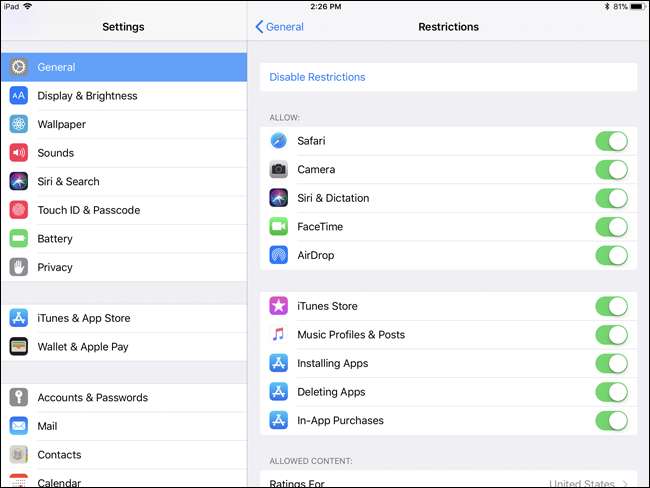
Odtud můžete procházet seznamem dolů a přizpůsobovat typy aplikací, obsahu a nastavení, ke kterým mají mít vaše děti přístup.
Chcete-li například vynutit hodnocení obsahu, přejděte dolů do části Povolený obsah. Klepněte na sekci Aplikace a můžete si vybrat, jaké typy aplikací si vaše děti mohou nainstalovat. Můžete jim například zabránit v instalaci aplikací s věkovým hodnocením 17+.
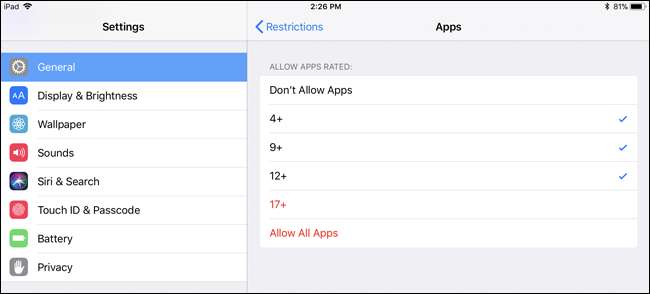
Klepněte na možnost Webové stránky a budete moci zablokovat prohlížeč Safari v načítání určitých typů webů. Můžete omezit přístup k určitým typům obsahu pouze pro dospělé nebo povolit přístup pouze na konkrétní webové stránky. Můžete také přizpůsobit, které přesné webové stránky jsou a nejsou povoleny.
Pokud byste chtěli úplně zablokovat přístup na web, můžete zakázat přístup k prohlížeči Safari a deaktivovat funkci Instalace aplikací, která by vašim dětem zabránila používat nainstalovaný prohlížeč Safari nebo instalovat jiné prohlížeče.
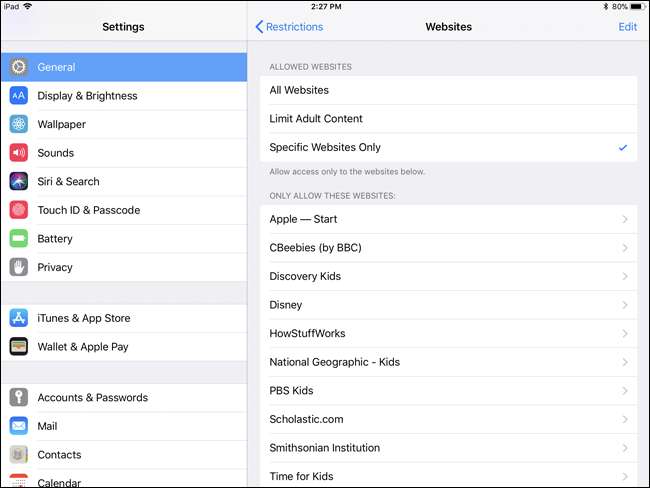
Jiná nastavení umožňují uzamknout určitá nastavení soukromí a systému a zabránit tak jejich změně. Můžete například zabránit svým dětem ve změně účtů Mail a Calendar v zařízení. V dolní části najdete také možnosti pro Game Center - můžete zabránit svým dětem v hraní her pro více hráčů nebo přidávání přátel v aplikaci Apple Game Center.
V části „Využití mobilních dat“ můžete deaktivovat mobilní přístup pro všechny funkce (základní aplikace pro telefon a textové zprávy by stále měly fungovat). Klepněte na „Nepovolit změny“, pokud nechcete, aby vaše dítě mělo přístup k této nabídce.
Vybraná nastavení budou vždy vynucena, dokud v nastavení nevstoupíte na obrazovku Omezení, neklepnete na možnost Zakázat omezení a neposkytnete PIN, který jste vytvořili.
Omezte používání dat a stanovte časové limity prostřednictvím svého přepravce
Pokud máte omezený datový tarif, ale chcete, aby vaše děti mohly používat nějaký data, váš operátor může poskytnout možnosti.
AT&T má funkci nazvanou Inteligentní limity můžete povolit za 5 $ měsíčně a omezit věci podle denní doby. Verizon má své FamilyBase služba za 5 $ měsíčně, která vás upozorní, když vaše dítě využilo určité množství dat. T-Mobile vám umožňuje omezit přístup k datům v určitých denních dobách zdarma z internetu Stránka rodinných přídavků , stejně jako Sprint z jeho Stránka Omezení a oprávnění .
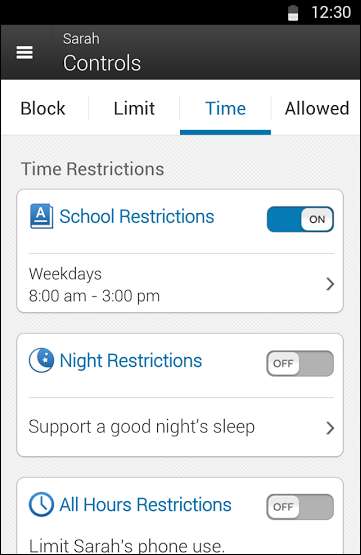
iOS stále neposkytuje více uživatelských účtů, ale tyto funkce vám pomohou ovládat, co mohou vaše děti na iPadu dělat, ať už je iPad primárně váš nebo primárně jejich.
Řízený přístup a omezení budou fungovat i na iPodu Touch. Pokud jste zakoupili iPod Touch pro své dítě, můžete jej uzamknout stejným způsobem.
Kredit obrázku: Brad Flickinger na Flickru







